Интерфейс Premiere
Работа с несколькими фильмами
Как уже было сказано выше, Premiere позволяет редактировать одновременно несколько фильмов (которые могут быть как совершенно независимыми, так и являться составными частями друг друга).
Примечание
Помните, что в Premiere Pro (как и в Adobe After Effects 6) можно иметь в открытом виде только один проект. Однако сам проект может содержать любое количество фильмов.
Пока наш проект содержит один фильм, возникший автоматически при создании проекта и включающий единственный видеоклип. Добавим в проект еще два пустых фильма, чтобы получить навык работы с Premiere в режиме многозадачности. Затем мы вставим в один из новых фильмов наш фильм в виде составной части. Такой способ монтажа, при котором фильмы вставляются друг в друга, называется вложенным редактированием (nested edit).
Для создания нового фильма в Premiere предусмотрено несколько альтернативных возможностей, и мы продемонстрируем две из них, которые наиболее удобны:
- Нажатием правой кнопки мыши вызовите из пустой области списка в окне Project (Проект) всплывающее (контекстное) меню и выберите в нем пункт New Item › Sequence (Создать › Фильм) (рис. 2.20).
- В открывшемся диалоговом окне New Sequence (Создание фильма) нажмите кнопку ОК, не меняя параметров, предложенных по умолчанию (рис. 2.21). В результате новый фильм появится в окне Project (Проект)(рис. 2.22).
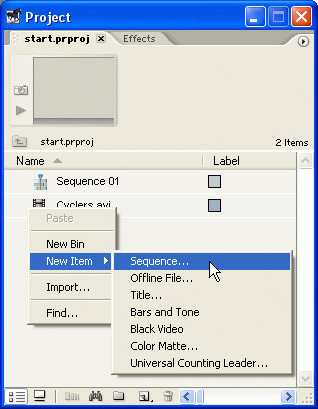
Рис. 2.20. Создание нового фильма при помощи контекстного меню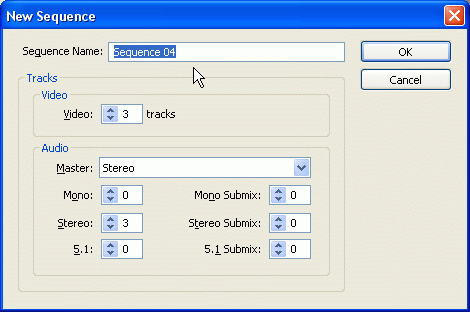
Рис. 2.21. Перед созданием фильма необходимо определить его установки - Для создания еще одного фильма нажмите кнопку New Item (Создать) на панели инструментов окна Project (Проект). В появившемся всплывающем подменю выберите пункт Sequence (Фильм) (см. рис. 2.22). Затем нажатием кнопки ОК закройте появившийся диалог New Sequence (Создание фильма).
